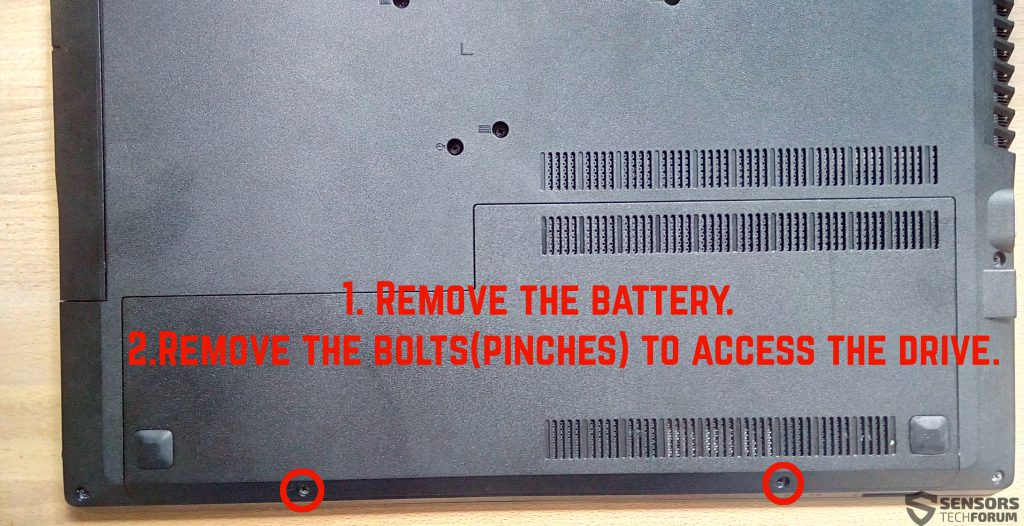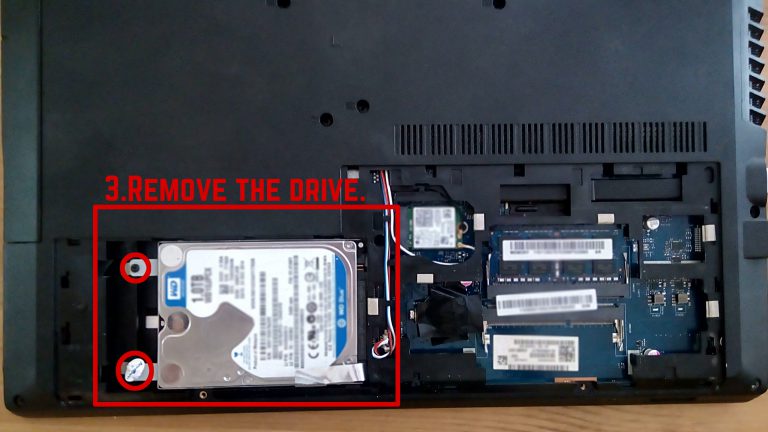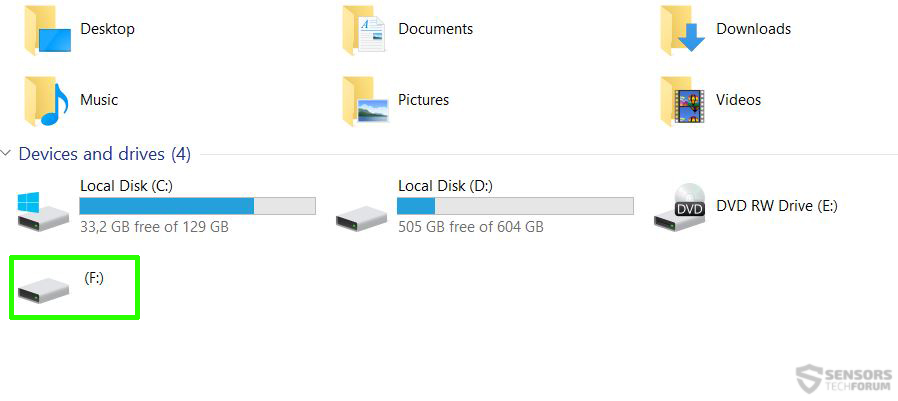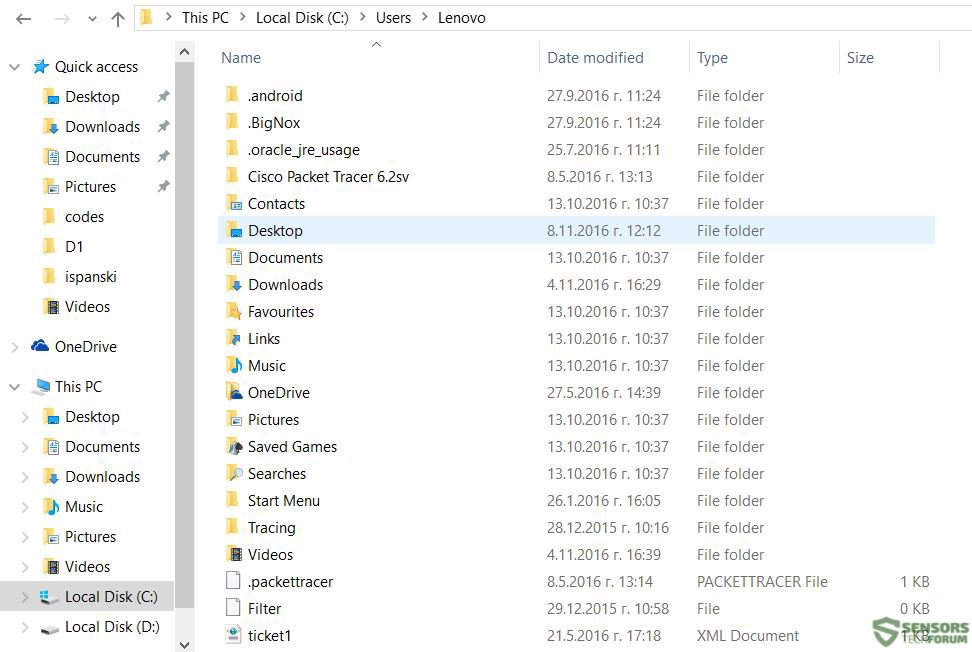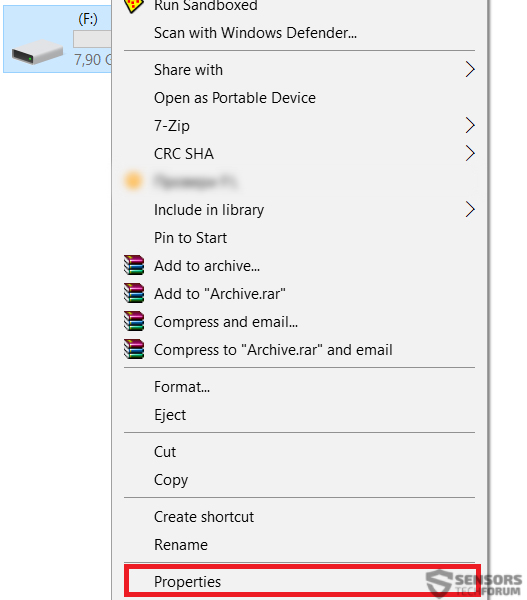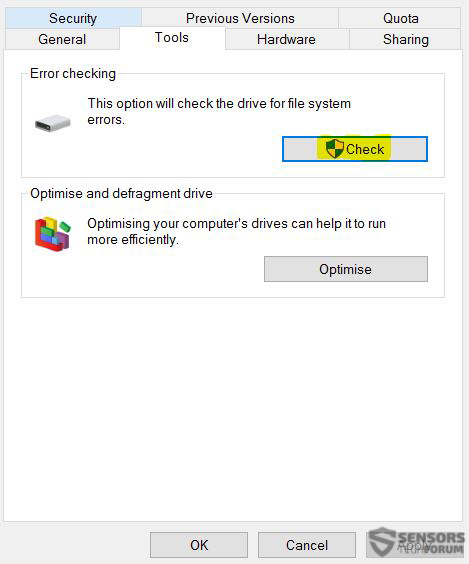Ooit had de situatie waarin uw belangrijke bestanden op uw harde schijf of SSD en Windows niet in slaagt om u zich aanmeldt? We hebben verschillende aanwijzingen die erop gericht om u te helpen om uw ontbrekende bestanden uit uw computer in het geval uw Windows kan u niet aanmelden in gecreëerd, zelfs in de Veilige modus.
We hebben de instructies zo eenvoudig en veilig als we konden geschapen, maar hoe dan ook, raden wij u aan de onderstaande instructies te proberen op eigen risico, want elke situatie is zeer specifiek. Laten we beginnen!

Scenario 1: In het geval dat uw Windows is Corrupt, Maar de Drive Werkt
In dit geval, heeft u verschillende opties. De eenvoudigste optie die je kunt proberen In het geval dat u niet kunt inloggen is om te proberen in te loggen in Windows Veilige modus. Hieronder staan de stappen over hoe dat te doen. In het geval dat uw harde schijf is versleuteld door Petya / Mischa ransomware en je bent op zoek naar een methode om uw schijf ontsleutelen, dan controleren deze tutorial plaats.
Echter, dit scenario meestal eindigt het blokkeren van de meeste gebruikers in de veilige modus ook. Dit is de reden waarom we de voorkeur aan de “hands-on benadering” te geven, omdat het minder ingewikkeld en kan iedere Windows login-scherm te omzeilen, etc. Maar om dit te laten werken, zult u de volgende gereedschappen nodig:

Nu is het tijd om aan de slag om zaken. voordat u begint, in gedachten houden dat zelfs als je een desktop PC, de instructies verschillen niet veel, omdat dezelfde principes worden toegepast. We hebben besloten om deze instructies voor laptops uitvoeren omdat zij het meest op grote schaal worden verspreid onder andere pc's.
Stap 1: Verwijder de batterij van uw laptop en draai de schroeven van het naar de harde schijf te verwijderen, zoals de foto's hieronder scherm:
Stap 2: Zorg ervoor dat de module met SATA conversie boord en de haven te halen en plaats de SATA-schijf erin.
Stap 3: Sluit de schijf aan op uw computer. Het moet worden weergegeven als een “Verwisselbare schijf” of “Local Drive” met een stationsletter anders dan je originele schijven. (ex. G:, En:, F:)
Stap 4: Kopieer uw bestanden. Nu alles wat overblijft is voor u om uw bestanden, afhankelijk van waar ze zich bevinden. Als uw drive beschikt over twee partities, u zult dit zien als twee verwisselbare schijven aangesloten op uw computer. In het geval dat al je belangrijke bestanden te bewaren u in slechts één partitie, en kan ze niet vinden op de primaire schijf, je moet gaan naar de volgende locatie voor toegang tot je profiel:
Er moet je in staat zijn om alle mappen van uw profiel te zien:
Nadat dit gedaan, raden wij u aan de bestanden op een externe harde schijf of beter te kopiëren - schrijf ze op een schijf, zodat ze veilig zijn en niet te wijzigen door een malware of crashes die zich kunnen voordoen op uw computer.

Scenario 2: In het geval dat de harde schijf is beschadigd.
In het geval u geen toegang tot uw harde schijf, dan is de oorzaken zouden ofwel een storing in de verbinding of het niet om een verbinding als gevolg van slechte sectoren op de harde schijf vast te stellen. De eerste actie die u moet nemen is om te ontkoppelen en de drive mounten meerdere keren totdat u toegang te krijgen. In het geval dat dit niet werkt, dan moet je de optie Windows-schijf reparatie proberen:
Windows Drive Repair
Stap 1: Klik met de rechtermuisknop op het station en klik op Properties.
Stap 2: Klik op de Controleren knop en dan beginnen te scannen op fouten:
Hierna, de aandrijving kan ontkoppelen en opnieuw te monteren en hopelijk zal het station toegankelijk.
In het geval dat u niet kan herstellen van de slechte sectoren van de aandrijving, een andere alternatieve optie is om te proberen en specifieke data recovery software die functies voor schijf herstel en reparatie heeft gebruiken. Dit zal de extractie van uw bestanden toestaan van de beschadigde schijf of als je geluk hebt het herstel van de drive en maak het weer bruikbaar. Onder, we hebben onze aanbeveling voor een dergelijk gereedschap, maar u kunt er ook tal van andere tools voor het partitie beheer en reparatie online ook gratis.
MiniTool Power Data Recovery 7.0 software review

The Bottom Line
Als conclusie, we raden het vermijden van uw gegevens op te slaan op uw computer en op zoek naar een externe oplossing, omdat dit kan leiden tot een aantal problemen en maakt uw pc een doelwit. Dit is waarom we raden het lezen van ons onderzoek over het veilig opslaan van uw gegevens om te weten hoe u uw belangrijke bestanden beter op te slaan:
Verwante artikel: Veilig opbergen van uw belangrijke bestanden en Bescherm ze tegen malware













 1. Voor Windows 7, XP en Vista.
1. Voor Windows 7, XP en Vista. 2. Voor Windows 8, 8.1 en 10.
2. Voor Windows 8, 8.1 en 10.